Das November-Update für Windows 10 wurde letzte Woche veröffentlicht und brachte viele gute, aber auch einige schlechte Änderungen und Ergänzungen. Eine der Ergänzungen ist die Rückkehr der Möglichkeit, einen schnellen Windows Defender-Scan einer beliebigen Datei über das Kontextmenü durchzuführen, wenn Sie mit der rechten Maustaste darauf klicken.
Zu diesem Zusatz gibt es nicht viel zu erklären. Klicken Sie einfach mit der rechten Maustaste auf den Ordner oder auf mehrere ausgewählte Ordner, die Sie scannen möchten, und Windows Defender wird automatisch ausgeführt. Dies ist jedoch eine nette Ergänzung von Microsoft, da fast alle größeren Antivirenprogramme eine Scanoption aus dem Kontextmenü eines Ordners haben und Microsoft Ihnen versichert, dass die Verwendung von Windows Defender ausreicht, um Windows 10 sicher zu halten erforderlich.
Wenn Sie jedoch kein Fan von Windows Defender sind, kann dieser neue Teil des Kontextmenüs aus irgendeinem Grund ärgerlich oder unnötig sein. Es macht das Kontextmenü vielleicht größer als es sein sollte oder was auch immer es ist. Wenn Sie diese Funktion nicht möchten, können Sie sie mit einer einfachen Registrierungsoptimierung entfernen.
So entfernen Sie die Windows Defender-Scanoption aus dem Kontextmenü
Gehen Sie wie folgt vor, um den Windows Defender-Scan aus Ihrem Kontextmenü zu entfernen:
- Gehen Sie zu Suchen, geben Sie regedit ein und öffnen Sie den Registrierungseditor
- Navigieren Sie zum folgenden Registrierungsschlüssel:
- HKEY_CLASSES_ROOT \ CLSID \ 09A47860-11B0-4DA5-AFA5-26D86198A780
- Klicken Sie mit der rechten Maustaste darauf und wählen Sie Löschen
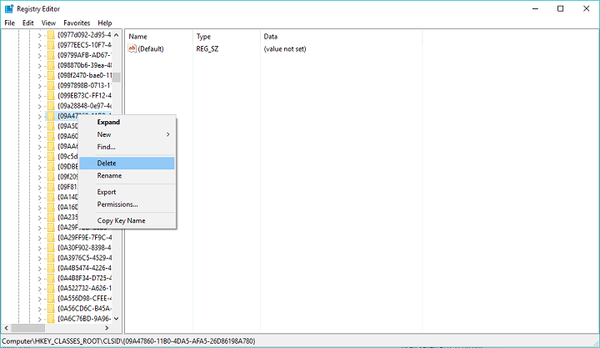
Nach dem Löschen dieses Registrierungsschlüssels verschwindet die Windows Defender-Scanoption aus dem Kontextmenü. Es tut jedoch nicht weh, wenn Sie ein Backup der Registrierung erstellen, nur für den Fall, dass Sie es zurückbringen möchten oder etwas schief geht.
Wie beurteilen Sie das neueste Update für Windows 10? Denken Sie, dass Microsoft gute Arbeit geleistet hat oder nicht? Sagen Sie uns Ihre Meinung in den Kommentaren unten.
- Fenster 10
- Windows 10 beheben
 Friendoffriends
Friendoffriends



